Vai vēlaties atgādināt par sevi katru dienu, nedēļu vai gadu? Apple lietotne Atgādinājumi ir nodrošināta jums. Mēs palīdzēsim jums veikt darbības.
Apple lietotne Atgādinājumi var palīdzēt atcerēties lietas, kas jums ir svarīgas. Atgādinājumiem ir arī pietiekami daudz iespēju, kas ļauj tiem pievienot datumu, laiku un atrašanās vietu.
Tomēr bieži vien var būt noderīgi iestatīt atgādinājumu, kas regulāri atkārtojas. Mēs apskatīsim, kāpēc jums vajadzētu izmantot atkārtotus atgādinājumus un kā tos iestatīt savā iPhone, iPad vai Mac ierīcē.
Kāpēc izmantot atkārtotus atgādinājumus?
Ja katru dienu, nedēļu vai katru gadu notiek kaut kas svarīgs, ko nevēlaties aizmirst, var noderēt atkārtota atgādinājuma iestatīšana. Pieņemsim, ka jums katru dienu jālieto zāles vai katru nedēļu jānosūta konkrēts e-pasta ziņojums. Atkārtota atgādinājuma iestatīšana ir lieliski piemērota šādām situācijām.
Atgādinājumi tiks sinhronizēti arī visās jūsu Apple ierīcēs, izmantojot iCloud. Tādā veidā jūs varat saņemt brīdinājumus neatkarīgi no tā, vai izmantojat savu iPhone, iPad vai Mac datoru.
Kā iestatīt atkārtotus atgādinājumus operētājsistēmā Mac
Atkārtota atgādinājuma iestatīšana Mac datorā ir vienkāršs process. Tas ir līdzīgs gada notikuma pievienošana lietotnē Apple Calendar. Lūk, kas jums jādara:
- Atvērt Atgādinājumi un atlasiet Atgādinājumi sarakstu no sānjoslas.
- Tagad noklikšķiniet uz plus (+) pogu augšējā labajā stūrī.
- Nosauciet atgādinājumu, pēc tam noklikšķiniet uz Informācija (i) pogu.
- Kad esat atlasījis datumu un laiku, noklikšķiniet uz nolaižamās izvēlnes blakus atkārtojiet, pēc tam izvēlieties, cik bieži vēlaties saņemt atgādinājumu.
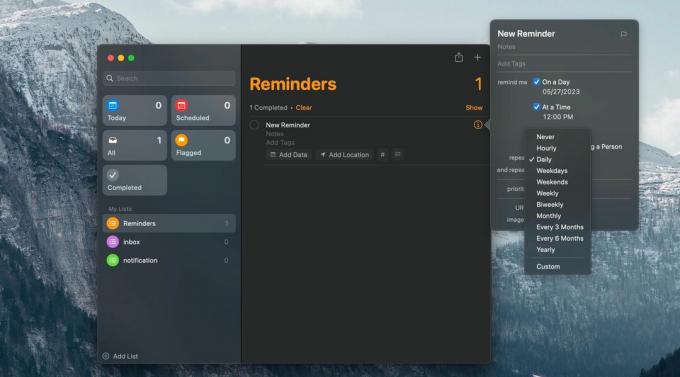 Kā iestatīt atkārtotus atgādinājumus iPhone vai iPad
Kā iestatīt atkārtotus atgādinājumus iPhone vai iPad
Atkārtota atgādinājuma iestatīšanas process jūsu iPhone ierīcē ir līdzīgs tam, kā tas notiek Mac datorā. Tātad, rīkojieties šādi:
- Atvērt Atgādinājumi un dodieties uz lapu Saraksti.
- Tagad pieskarieties Jauns atgādinājums lapas apakšā.
- Izvēlieties Sīkāka informācija un iestatiet atgādinājuma laiku vai datumu.
- Tālāk pieskarieties Atkārtojiet, pēc tam izvēlieties vajadzīgo frekvenci.
Tas ir viss, kas jums jādara, lai iestatītu un izmantotu atkārtotus atgādinājumus. Papildus ikdienas, nedēļas vai gada atgādinājuma izveidei varat iestatīt atgādinājuma aktivizēšanu darba dienās, nedēļas nogalēs un citās dienās. Apple lietotne Atgādinājumi arī ļauj tos konfigurēt pēc pasūtījuma, ja nepieciešams.
Izmantojiet atkārtotus atgādinājumus, lai uzturētu kārtību
Jūsu ierīces var būt lieliski rīki, lai uzzinātu, kas jums ir svarīgs. Tagad varat aktivizēt atgādinājumus pēc grafika, kas atbilst jūsu prasībām.
Papildus atgādinājumu atkārtošanai varat pievienot prioritārās atzīmes, lai palīdzētu sakārtot atgādinājumus, ja bieži izmantojat Apple lietotni Atgādinājumi.